西数硬盘制造过程
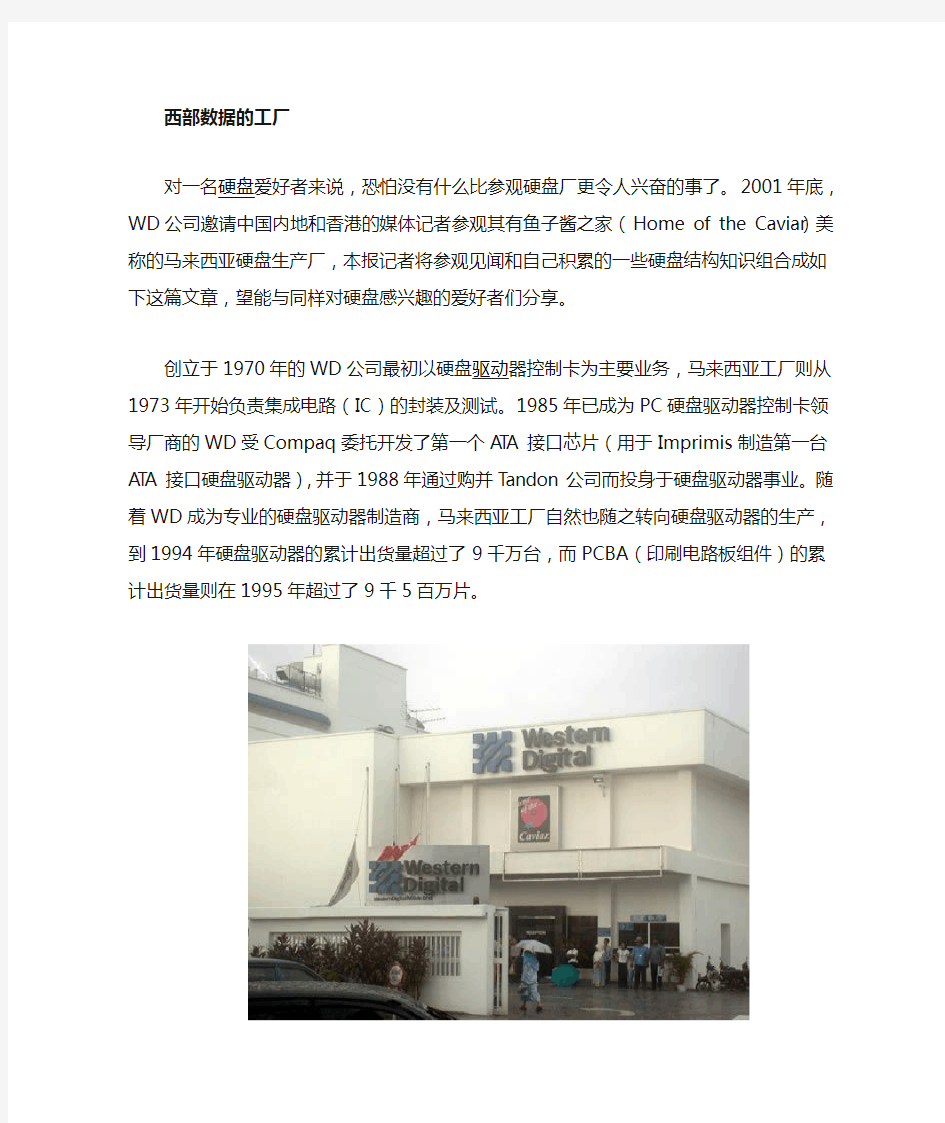

西部数据的工厂
对一名硬盘爱好者来说,恐怕没有什么比参观硬盘厂更令人兴奋的事了。2001年底,WD公司邀请中国内地和香港的媒体记者参观其有鱼子酱之家(Home of the Caviar)美称的马来西亚硬盘生产厂,本报记者将参观见闻和自己积累的一些硬盘结构知识组合成如下这篇文章,望能与同样对硬盘感兴趣的爱好者们分享。
创立于1970年的WD公司最初以硬盘驱动器控制卡为主要业务,马来西亚工厂则从1973年开始负责集成电路(IC)的封装及测试。1985年已成为PC硬盘驱动器控制卡领导厂商的WD受Compaq委托开发了第一个ATA接口芯片(用于Imprimis制造第一台ATA接口硬盘驱动器),并于1988年通过购并Tandon公司而投身于硬盘驱动器事业。随着WD成为专业的硬盘驱动器制造商,马来西亚工厂自然也随之转向硬盘驱动器的生产,到1994年硬盘驱动器的累计出货量超过了9千万台,而PCBA(印刷电路板组件)的累计出货量则在1995年超过了9千5百万片。
2000年初,WD关闭了有11年历史的新加坡工厂,马来西亚工厂肩负起全部的生产任务。原料与加工集中的高效持续运转意味着产能的提高,由单个工厂制造所有的产品也更便于管理且富于弹性,与马来西亚政府的工业化政策和相对稳定的政治环境、固定且有利的通货兑换率、出口零税率及运输、通讯、教育和劳动力资源上的优势结合在一起,促使WD做出了上述决策。从1994年算起WD在马来西亚的投资总额已有3亿美元之多,目前当地员工的比例超过了65%,并占马来西亚电子出口总额的5%以上。2001年9月初,WD在亚洲华尔街期刊的亚洲20佳雇主排名中位居第四,而在马来西亚10佳雇主中列第三位。
完成了工厂的调整之后,WD又放弃了长期亏损的SCSI接口硬盘驱动器产品线,专注于ATA接口硬盘驱动器市场。进入2001年后,WD以7200rpm产品为主攻方向,在60GB以上的大容量市场占有73%的份额,并推出了WD1000BB-SE等配备8MB缓存的得意之作。与IBM不同的是,WD并没有停止5400rpm产品的发展,不仅鱼子酱AB、表演家系列香火未断,单盘片设计的Protégé系列更是在微软的X-BOX中大放异彩。
工厂内部概况
穿过类似机场安全门的检测装置就进入了WD马来西亚工厂内部,两个展柜里布满了WD的经典产品,亚洲华尔街期刊的奖项和X-BOX则摆在显眼的位置。这座5层高的迷宫生产面积达5万平方米,约6千人分两班维持工厂的24×7不间断运作。
严格来讲我们常说的硬盘厂都是装配厂,即来自供货商的盘片、磁头(臂)、马达、盘体被装配为磁头磁盘总成(HDA),并把主控、缓存和马达控制芯片焊贴于印刷电路板上形成PCBA,再将HDA与PCBA结合在一起就得到了完整的硬盘(驱动器)。由于磁头相对于磁盘盘片表面的飞行高度只有亿分之三米左右,因此硬盘驱动器的HDA必须在非常干净的无尘室环境中装配--当然在运转时更要维持同样洁净的环境。用于装配HDA的无尘室等级通常为Class 100,即一立方米的空间内空气中直径为1埃(百亿分之一米)的尘粒不得超过100颗。
WD马来西亚工厂有三个7千平方米的Class 100无尘室,工人们井然有序地坐在里面,工位上方支架上一排风扇向下吹出的风帘横亘在工人与操作台之间,HDA 的装配工作就在备有各种辅助工具的操作台上进行。出于可以理解的原因,我们不能进入无尘室,只能在玻璃墙外面参观,陪同的WD公司人员介绍说工厂的日产量可达10万片,分摊到每名HDA装配工身上的任务也就几十片而已--对于熟练工来说并非难事,所以在我们看来无尘室内的工人们可谓忙碌而不紧张。
进不了无尘室,又不允许拍照,要想图文并茂地给大家介绍硬盘驱动器的装配过程,WD公司提供的WD1200BB样品盘不失为一种替代方法--按照装配的逆顺序拆开即可。当然,马来西亚并不缺硬盘工人,帮助读者对硬盘驱动器的结构进行更为深入的了解才是我们的最终目标。
鱼子酱硬盘全解剖
我们的深入介绍建立在如下的生产工序简图之上:
部件清洗/传送→主轴马达安装→盘片安装→盘片平衡→磁头(臂)组/音圈马达安装→磁头(臂)组与盘片结合→过滤组件安装→顶盖安装→伺服信号写入→安装PCBA及后续工作
部件清洗/传送:来自供货商的零部件怎样以"清白之身"进入无尘室呢?这要分为两种情况
区别对待:
金属质地的基座(Base Plate,即常说的盘体)、顶盖和塑料制成的磁头限位杆等附件难免会附着一些碎屑或颗粒,本身又没有任何电气线路,符合走"水路"的条件,因此要用水清洗并干燥后才进入无尘室;
磁头(臂)组件、马达和盘片等显然不宜水洗,它们运来的时候具有两层包装,撕下外层包装后通过一排类似食品柜台的窗口--上方吹下的高速气流形成一道阻挡尘粒的风帘--送进无尘室,而里层的防静电包装则在无尘室内拆开。
[图1]
[图2]
主轴马达安装:最先摆上操作台的是用于固定硬盘驱动器各个组件的基座(看看它身上遍布的窟窿就知道了,如图1),把主轴马达上的缺口对准基座底部的弧形窗口(图2),拧紧三颗固定螺丝就完成了装配工作的第一个环节。所有的盘片都将固定在主轴上,而三点形成的平面保证了马达平稳的转动,至于弧形窗口的用途我们将在伺服信号写入部分介绍。
你知道3.5英寸硬盘盘片的尺寸吗?
盘片安装:
[图3]
[图4]
在工具的配合下把盘片套在主轴上,盘片之间靠垫圈(图3)保持距离,最后放置轴毂并拧上螺丝压紧(图4)。
[图5]
安装盘片时当然不能划伤其表面,但此处特别为您介绍的是盘片尺寸的相关知识。对于常说的3.5英寸硬盘驱动器,大家知道那是指盘片的直径,而盘体的宽度自然要大一些--正好4英寸(101.6毫米)。然而需要澄清的是目前3.5英寸硬盘驱动器所用盘片的直径却并非3.5英寸:7200rpm及以下转速产品的盘片直径略大,为3.74英寸(95毫米),正如我们拆开的这块WD1200BB(图5);10000rpm 产品从功耗、寻道时间和盘片刚性等角度考虑,一开始就采用3英寸直径的盘片,现在也有部分产品采用3.3英寸盘片;15000rpm转速在这方面的要求就更高了,因此希捷两代捷豹X15都将盘片直径定为2.5英寸,而富士通MAM系列的盘片直径也不过才2.75英寸。换句话说,各种"3.5英寸硬盘"的共同点早已从盘片直径转为基座的长度和宽度。
盘片平衡:
盘片、垫圈与主轴之间难免会存在配合问题,而且会随着盘片数量的增加而变得愈发明显,因此盘片安装好之后需要进行平衡状态的调节。盘片的形状和重量肯定是不能改变的,改变轴毂上个别螺丝的重量是较为常见的做法(何况WD1200BB 在主轴上还留有6个可供利用的空位)。
酷似手术刀的硬盘磁头部分
磁头(臂)组/音圈马达安装:
[图6]
磁头小,头臂长,磁头位于头臂上。所有的磁头臂共轴且投影重合,两两一组对应每张盘片的上下两面(图6)。现在的硬盘都采用音圈马达(Voice Coil Motor,VCM),马达线圈与磁头驱动臂连成一体,转轴位于两者之间。马达线圈处在两块永久磁铁生成的磁场中,当线圈中有电流通过时就会在磁场的影响下经转轴的杠杆作用推动磁头臂进行寻道操作。
[图7]
连接磁头的线路贴着磁头臂远离主轴马达的一侧连接到轴孔旁的读/写前置放大器(图7中Agere出品的那颗芯片),经放大处理的信号再通过带状传输线延伸至HDA外部与PCBA的接口上。
在固定音圈马达的永久磁铁之前,注意要先安装好磁头限位杆--它马上就要派上用场了。
[图8]
[图9]
磁头(臂)组与盘片结合:将马达线圈尾部的突起对准磁头限位杆上的凹槽,同时小心地将成对的磁头滑入盘片上/下方。磁头限位杆凹槽的塑料一侧用于阻止磁头脱离盘片所在区域,而另一侧的圆柱形磁铁则可以牢牢吸住马达线圈尾部的金属突起(图8)--保证电源切断时磁头乖乖停靠在盘片最内圈的CSS(Contact Start/Stop,接触启/停)区(图9)。
CSS区不存储任何数据,也没有盘片上的数据区那样光滑。在运输或关机等状态下磁头停泊在这里,即使遇到震动和冲击也不会对数据区造成破坏。通电之后主轴马达带动盘片旋转,达到一定转速后磁头在空气升力的作用下脱离盘片表面浮起,此时音圈马达动作使线圈尾部突起脱离磁头限位杆上的磁铁,磁头就可以自由地在盘片上空飞翔了;而当电源被切断之后,马达线圈尾部又会转向磁铁并被其吸附,磁头则在逐渐减速的CSS区上着陆。这种接触启/停方式无疑是有磨损的,通常厂家标称的寿命是数万次启/停循环。
与传统的CSS方式相比,IBM研究的磁头加载/卸载(Load/UnLoad,L/UL)技术更具优势:取消了盘片最内圈的CSS区,在盘片外设立固定磁头的支架,这样无论盘片是否在转动磁头都可停泊于该支架上,在提高盘片有效存储空间的同时改善了硬盘驱动器运转时的抗冲击能力,不但为2.5英寸笔记本电脑硬盘驱动器所广泛采纳,IBM最新的桌面型和企业级硬盘驱动器也使用了该技术的简化版。
两个重要部件的安装
过滤组件安装:
HDA并非密封的金属盒子,因为磁头在真空环境下飞不起来,但同时也没有填充惰性气体的必要--洁净的空气就可以;HDA也不能是密封的金属盒子,因为内外的气压要保持平衡,无论内部工作时的温度有多高。这样一来,通气孔和过滤组件就是HDA不可或缺的组成部分了。
[图10]
通气孔开设在顶盖上,有些厂家用较为醒目的标示提示用户不要将其覆盖(图10)。采用迷宫式进气道的空气过滤器靠双面胶粘在顶盖下方通气孔所在位置。
顶盖安装:
[图11]
顶盖朝向基座这面的边缘有起密封作用的垫圈(图11),扣合在基座上之后拧紧所有的螺丝--包括固定主轴马达和磁头(臂)组/音圈马达转轴的那两颗。
到此为止整个HDA的装配工作算是完成了,但还不能把它拿出无尘室,因为顶盖和基座上还开着两大一小共三个天窗呢。
伺服信号写入
硬盘驱动器在进行寻道操作的时候,要根据磁道在盘片上的伺服(Servo)信号计算磁头所到位置的确切情况,而伺服信号的写入工作是在工厂内完成的。
[图12]
单碟容量40GB的盘片在径向1厘米的长度上就分布有超过2万个磁道,这意味着伺服信号必须在HDA装配好且盘片处于运转状态时写入--预先写入伺服信号的做法对装配精度的要求实在太高了(多张盘片更是如此)。由于硬盘驱动器的磁头只能读出而不能写入伺服信号,因此要使用伺服道写入机(Servo Track Writers,STW)从Servo口(也就是前面提到的"三个天窗",图12)下手。
基座靠近磁头一侧正对主轴的位置有一个长圆形(或圆形)窗口,STW的写入臂就从这里伸进去工作。出于强度等考虑这个窗口的高度(或直径)不能太大,因此向最上/下的盘片表面写入伺服信号的工作要通过顶盖和基座底部遥相呼应的两个弧形窗口进行。盘片数越多,侧面写入的难度也就越大。
写入伺服信号的过程与其实就是我们常说的低级格式化(即用户已不能自行"真正的低格"了),所用的时间也像格式化一样随容量增长--不同之处在于是单碟容量(磁道数目)而非整个硬盘驱动器的容量。根据WD提供的资料,单碟容量从20GB提高至40GB使写入伺服信号的时间延长了50%,这就对STW的处理能力提出了更高的要求。我们所见到的STW横截面是个边长1米左右的正方形,可以容纳9个HDA,据说还可以加高一层达到12个,而在此之前WD使用的STW容量只有4个。STW对一批(9个)HDA的操作用时20余分钟,读者若有兴趣的话可以估算整个工厂的需求量。
[图13]
HDA从STW中取出之后,用胶纸封上Servo口后无尘室内的操作就算结束了。封Servo口的胶纸(图13)很容易被揭下或破坏,从而影响HDA内部的密封,因此在使用中一定要注意保护。
安装PCBA及后续工作
PCBA(图14)的安装工作主要由机器完成,至此一块硬盘驱动器就装配好了。在相对简单的完好性测试之后,每一块硬盘驱动器都被记录在册并贴上标签,进行基本环境压力测试。
[图14]
基本环境压力测试仪就像一个大型磁盘阵列柜,硬盘驱动器排列的密度远高于STW,每个柜子都可以容纳数百块。与温度20℃±3℃、相对湿度50%±10%的无尘室相比,基本环境压力测试仪内的环境就严酷多了--硬盘驱动器在不同的温/湿条件下运转,其中温度可以高达55℃,测试时间上百小时。经一系列的测试检验合格之后,硬盘才被包装出厂。
虽然硬盘的生产过程中手工装配的工序很多,但对于厂家来说那些机器操作的工序也并不省心。譬如说单碟容量的增长非但不会影响工人生产硬盘驱动器的数量,还同步提高了容量产出能力,却对STW和后期测试(单碟容量从20GB提高到40GB使测试时间延长65%)提出了更高的要求。另一个例子是接口升级--从工人装配的角度来看Ultra ATA/133与Ultra ATA/33没有什么不同,可测试设备就要提前更新以提供支持。总之,建设一个硬盘工厂、维持其正常运转并随着产品的更新换代而做出相应的调整,对任何公司来说都非常具有挑战性。https://www.360docs.net/doc/127009323.html,/HTML/20050204004600_8.html
WDR 5.3西数硬盘维修教程要点
WDR 5.3西数硬盘维修教程 本教程主要是用于新手学习维修硬盘,本教程写的非常详细。 本教程使用的软件是WDR5.3.,本软件是最新版本。支持1640硬盘维修。 本教程可以有效的让新手在最短的时间内了解WD硬盘维修,也能提高自我硬盘维修知识。 凡是购买本教程的都送最高版本WD R5.3一份。和维修视频一份。
目录 1.WDR维修设置 (1) 2.WDR基础介绍 (2) 3.WDR5.3功能介绍 (3) 4.ROM和固件操作 (5) 5.硬盘少量坏道维修.......................... .. (7) 6.校准操作 (9) 7.通刷 (10) 8..砍头 (15) WDR设置: 第一步注册完打开软件 第二步:设置维修盘端口:点击设置____端口___会出现主要端口,次要端口,定制端口USB。一般如果不是USB移动硬盘都选择“定制端口
如果选择了定制端口会出现: 注意这个框里有6行参数其中有一行是我们刚好待修盘端口,如果不知道那个才是。我们要逐一试点击界面来与获取到的参数核对,找出要修的盘为止。 WDR基础介绍: 进入维修程序如图下: 可以清楚的看到硬盘的型号FW S/N LBA 容量请大家仔细查看是不是自己要修的那个硬盘。 解读硬盘信息:如图下:
下面讲解一下软件的全部功能如图下: WDR5.3功能介绍: _____________________________________识别硬盘 ______________________________________查看SMART _____________________________________清SMART _____________________________________直接复位 _____________________________________加载永久覆盖 ______________________________________加载瞬时覆盖 _______________________________________Fash操作(ROM操作) ______________________________________模块操作(固件操作) ______________________________________磁道操作 _______________________________________磁头地图
硬盘坏道修复完全指南(图解)
硬盘坏道修复完全指南 内容提要: 一、硬盘的结构及其工作原理 二、硬盘产生坏道的原因 三、硬盘产生坏道的表现特征 四、对付硬盘坏道简单的预处理 五、修复硬盘坏道工具 一、硬盘结构及其工作原理: 概括的说,硬盘是由磁头、磁盘及电机系统等几个部分组成的。磁头是用于读取或修改硬盘上的磁性物质状态。当硬盘工作时,会以高速转动悬浮状态(大概与磁盘相距一根头发丝直径的高度);当磁头停止工作时则会与磁盘接触,在此着陆区域任何数据都不会被破
坏。但是,正由于工作运行时候的硬盘磁头与磁盘的距离太近,只要有稍微的碰撞,磁头极可能划伤磁盘,更重要是有可能危及我们宝贵的数据,因此得格外小心。 并且,新的硬盘必须经过低级格式化(简称“低格”)、高级格式化分区(活动主分区及扩展逻辑分区)(即“高格”)、安装操作系统才能应用。硬盘出厂时厂家一般已经将其低格了,我们买回后在进行高格和装系统即可。低格、高格为啥?低格就好像把一张纸皮打磨平整,高格就像漂白抛光,并分成规则有序的空格。 二、硬盘产生坏道的原因 硬盘产生的坏道可分为逻辑坏道和物理坏道。逻辑坏道产生的原因可能是我们日常应用中长时间把硬盘出于高负荷工作如:长时间不停机的下载东西、不正常的关机、对硬盘过分频繁的进行碎片整理等等。物理坏道多见于不正常关机、突然停电、不恰当的超频、灰尘多、机箱震动等等。 三、硬盘产生坏道的表现特征 ①当你打开某个文件或程序、拷贝某些东东,硬盘工作反应慢而 迟钝,或者到了一定进度就长时间没反应,并且硬盘发出异响; ②当你每次开机时,系统会自动运行SCANDISK程序,而且不 能顺利通过扫描; ③开机时无法用硬盘引导,并且屏幕提示:“Hard disk drive failure”“Hard disk controller failure”“Sector not found”等等; ④不能顺利执行Format命令;
硬盘产品编码分析
硬盘产品编码分析 希捷硬盘 产品编码 希捷硬盘的产品编号,例如:ST31500341AS含义如下: 其中并没有磁盘速度信息,不能直接分析产品编号获取硬盘转速。 现在已经得到了希捷硬盘的产品帮助文档,根据文档可以由产品编号,查出该型号硬盘的转速。 编程实现 可以考虑建立产品型号的库文件,然后根据产品编号,查询库文件,得到该硬盘的转速。 日立硬盘 产品编码 日立硬盘的产品编码,总体上可以分为两个总类:一是沿用IBM编码的,以IC开头表示的产品编码方式。第二种是以H(Hitachi,日立)开头的产品编码方式。具体含义如下:
编程实现 日立的硬盘编码比较标准,可以直接分析产品型号的字符串,得到硬盘的转速。
西部数据 西部数据的产品号中包含了硬盘的转速信息,可以直接使用,但是官网提供的最新代码型号说明与之前文档中的说明不一致。 产品编码 1,厂商代号 用WD两个字母表面是西部数据的产品 2,硬盘容量 2,3或者4位数字来表示容量,最大支持999.9。例如7500表示750G,在1TB和更大的硬盘表示上(根据第三部分来判断),容量数字的小数点将移到第一位数字后面,比如”WD1000E。。”表示的是1T。企业版的硬盘通常也会使用容量的最后一位数字作为产品代码,比如WD5001ABYS,最后一个数字不表示额外的容量。 3,容量的单位/系数 A GB/3.5英寸 B GB/2.5英寸 C GB/1.5英寸 E TB/3.5英寸 F TB/3.5英寸 G GB/3.5英寸 H GB/3.5英寸 J TB/3.5英寸 4,商务标识 A Desktop/WD Caviar(R) B Enterprise/WD RE4; WD RE3; WD RE2 (3-platter) 。。。 。。。 5,转速和缓存大小 A5400RPM 2MB缓存 B 7200RPM 2MB缓存 C 5400RPM 16MB缓存 D 5400RPM 32MB缓存 E 7200RPM 64MB缓存 F 10000RPM 16MB缓存
移动硬盘知识
移动硬盘使用中的问题 1、移动硬盘盒和硬盘连接,首先请将硬盘的跳线方式设置在主盘的位置,跳线方法可以参见硬盘图例。连接方式先连接外接电源,硬盘正常工作转动后连接USB数据线。如在USB2.0接口无法识别,USB1.1接口可以正常使用,可以安装主板自带的USB2.0的驱动程序。 2、USB移动硬盘在连接到电脑之后,系统没有弹出“发现USB设备”的提示。在BIOS中没有为USB接口分配中断号,从而导致系统无法正常地识别和管理USB设备。重新启动电脑,进入BIOS设置窗口,在“PNP/PCI CONFIGURA TION”中将“Assign IRQ For USB”一项设置为“Enable”,这样系统就可以给USB端口分配可用的中断地址。 3、移动硬盘建议在电脑的后置主板的USB接口连接,移动硬盘在电脑前置USB 接口连接,而前置USB接口一般采用延长线连接,把板载的USB接口引到计算机外壳前端,所以增大的电源的消耗,使硬盘无法正常工作,系统无法正常检测出正确名称设备或只检测出移动硬盘盒的设备,自然无法选择安装驱动程序,有可能无法识别。应将USB传输线连接到计算机后面的USB接口上,同时使用PS/2辅助供电电源线,连接在电脑的键盘或鼠标接口上,进行测试。连接PS/2接口需要在关机的状态下连接,电脑启动后连接USB接口。 注:因计算机BIOS版本不同,具体设置请参阅计算机所附带的主板说明书。4、假如你是在nForce的主板上碰到这个问题的话,则可以先安装最新的nForce 专用USB2.0驱动和补丁、最新的主板补丁和操作系统补丁,还是不行的话尝试着刷新一下主板的BIOS一般都能解决。 5、在WIN98/ME下用FDISK格式化时不能正确识别移动硬盘的容量,在 WIN2000/XP下不能把硬盘格式化为FAT32格式的文件系统。 先到设备管理器中“磁盘驱动器”下找到移动硬盘,将其“属性可删除”选项改为不选中状态,重新启动计算机即可;我们的驱动程序在安装时默认是不选中状态,但如果使用过其它USB设备则有可能已将这个选项改为选中状态。因为2000,XP操作系统不支持大于30G的FAT32的格式化,所以如果想对其格式化,可以到98系统对其格式化或利用PQ等软件。98系统不支持大容量硬盘的分区,所以您也要到WIN2000或XP下对其进行分区。 6、接入移动硬盘后,计算机没有反应。 如按正常操作连接上USB硬盘后,计算机中不显示该移动硬盘。应检查“我的电脑\控制面板\系统\设备管理器”中是否有“通用串行总线控制器”这一项,如果没有该项,必须重新启动计算机,并在启动时按住Del键,进入CMOS设置中,在“CHIPSET FEATURES SETUP”或“INTEGRATED PERIPHERALS”中将“USB Control”设置为“Enabled”,保存并启动计算机。 注:因计算机BIOS版本不同,具体设置请参阅计算机所附带的主板说明书。7、移动硬盘在win98/win me下,驱动安装正确,但没有盘符现象的解决方法。请确认在“设备管理器”中USB移动硬盘此项设备工作正常。如果正常,进入“设备管理器”里的“磁盘驱动器”,选中移动硬盘,单击“属性”,将“设置”中“可删除”选项打勾,重新启动计算机。 8、启动计算机前接入移动硬盘,在计算机会出现双倍的盘符,内容相同或无法访问。
西数硬盘制造过程
西部数据的工厂 对一名硬盘爱好者来说,恐怕没有什么比参观硬盘厂更令人兴奋的事了。2001年底,WD公司邀请中国内地和香港的媒体记者参观其有鱼子酱之家(Home of the Caviar)美称的马来西亚硬盘生产厂,本报记者将参观见闻和自己积累的一些硬盘结构知识组合成如下这篇文章,望能与同样对硬盘感兴趣的爱好者们分享。 创立于1970年的WD公司最初以硬盘驱动器控制卡为主要业务,马来西亚工厂则从1973年开始负责集成电路(IC)的封装及测试。1985年已成为PC硬盘驱动器控制卡领导厂商的WD受Compaq委托开发了第一个ATA接口芯片(用于Imprimis制造第一台ATA接口硬盘驱动器),并于1988年通过购并Tandon公司而投身于硬盘驱动器事业。随着WD成为专业的硬盘驱动器制造商,马来西亚工厂自然也随之转向硬盘驱动器的生产,到1994年硬盘驱动器的累计出货量超过了9千万台,而PCBA(印刷电路板组件)的累计出货量则在1995年超过了9千5百万片。 2000年初,WD关闭了有11年历史的新加坡工厂,马来西亚工厂肩负起全部的生产任务。原料与加工集中的高效持续运转意味着产能的提高,由单个工厂制造所有的产品也更便于管理且富于弹性,与马来西亚政府的工业化政策和相对稳定的政治环境、固定且有利的通货兑换率、出口零税率及运输、通讯、教育和劳动力资源上的优势结合在一起,促使WD做出了上述决策。从1994年算起WD在马来西亚的投资总额已有3亿美元之多,目前当地员工的比例超过了65%,并占马来西亚电子出口总额的5%以上。2001年9月初,WD在亚洲华尔街期刊的亚洲20佳雇主排名中位居第四,而在马来西亚10佳雇主中列第三位。
使用MHDD修复硬盘坏道教程
使用MHDD修复硬盘坏道教程 MHDD 扫描硬盘坏道 准备工具带有MHDD工具的光盘(雨林木风系统工具光盘就有,我就不多说) 首先光盘启动运行MHDD 就会有一个选项你看到你所要扫描的硬盘型号按前面数键进入MHDD 界面 输入scan (表示扫描)或按F4 后:出现如下图 这里有参数设置 start LBA 表示要扫描的起始扇区 end LBA 表示结束扇区这设置如果你知道范围节省时间只扫描是否有坏道的话就不会改直接按F4 开始扫描了 如下图:
下面说修复:当你扫描完后有坏道 MHDD扫描时候右下角会有数字那第一个就是扇区的起始最后一个就是坏道扇区结束修复和扫描一样 按F4 进入参数设置界面但是要开启修复功能:如下图
start LBA 填入你硬盘坏道的起始扇区 end LBA 填入你硬盘坏道结束扇区 Remap 选为 ON 表示开启修复功能 Timeout 为时间一盘是默认 LOOP/TEST REPAIR 设置为ON 表示开启这里是反复擦写可以修复玩固环道 ERASE 为OFF 表示关闭 设置完成,按F4 开始修理了。 到这里扫描和修复就完了。 另外2种修复的方法,本人已经尝试过,非常管用! 1.先按SHIFT+F3扫描硬盘连接并选择,按F4键,先用一般模式扫一遍,再用高级模式扫一变,具体方法是选择LBA模式,remap项OFF,Loop the test/repair项OFF,其余项ON,选择完毕CTRL+ENTER 执行扫描,扫描完毕,执行上面操作,选CHS模式,Loop the test/repair项OFF,Erase WAITs项OFF,其余项选ON,选择完毕,执行扫描,OK!!!大家切记不要直接用高级模式进行扫描,有些朋友为了急于求成,就直接用高级模式对硬盘进行操作,这种做法是错误的,如果直接用高级模式扫的话,一次好不了的话,那么MHDD对其就无可奈何了,要么认不到硬盘,要么坏道无法修复) 修复成功率(1类坏道百分之九十以上,2类坏道百分之七十,3类坏道百分之十) 2.下面这个方法,没耐心的朋友就不必看了。同上,先按SHIFT+F3扫描硬盘连接并选择,按F4键,先用一般模式扫十遍以上,再用高级模式扫一变,具体方法在一般模式下将Loop the test/repair 项选ON,执行扫描 扫描至少10遍以后,ESC退出,重复操作,选择高级模式执行扫描,OK!!! 修复成功率(1类坏道百分之九十以上,2类坏道百分之八十,3类坏道百分之六十) MHDD是俄罗斯人开发的一个DOS下的免费专业硬盘检测和坏道维修软件,它能检测IDE、SATA和SCSI等硬盘,近几年MHDD几乎成为了专业硬盘检测软件的标准;它对硬盘的操作完全符合ATA/ATAPI 规范,可以进行硬盘的检测、S.M.A.R.T操作、坏道检测、解密、清除数据、坏道维修、改变容量等操作。 MHDD工作在纯dos环境,内置了大部分的南桥芯片驱动和adaptec SCSI卡驱动,可以在BIOS 中将硬盘设为NONE,依靠它自身的驱动对硬盘进行检测,这个功能对检测中病毒(如逻辑锁)的硬盘非常有用,同时它还提供了对PC3000 ISA的支持。
(完整版)西数硬盘维修WDR5.3教程
WD硬盘维修教程 WDR5.3使用教程: 第一步:注册完打开软件 第二步:设置维修盘端口:点击设置______端口_____会出现主要端口,次要端口,定制端口USB。一般如果不是USB移动硬盘都选择“定制端口” 如果选择了定制端口会出现:
注意这个框里有6行参数其中有一行是我们刚好待修盘端口,如果不知道那个才是。我们要逐一试点击界面来与获取到的参数核对,找出要修的盘为止。 第三步进入维修程序:如图下: 可以清楚的看到硬盘的型号FW S/N LBA 容量请大家仔细查看是不是自己要修的那个硬盘。 下面讲解一下软件的全部功能如图下: 我们在这里讲修盘的功能: 第一个:识别硬盘是在软件空白的时候你点击一下就会出现硬盘的容量和型号 第二个查看SMART:主要是看SMART的好坏不在去用HDD检测SMART好坏 第三个:清SMART:有的硬盘查看SMART,或者用HDD检测有红黄块,点击一下这个清 SMART的即可完成,也可以清除硬盘的使用时间和次数。 第四个起转电机:这个功能为辅助功能,主要是让硬盘转起来,一般硬盘通上电就会转,所
以这个功能一般不会用。 第五个直接复位:主要是让硬盘重启的功能不用你手动把电在插上,只要你点击了这个按钮 就好比电脑重启一样。在维修时候会用到(报错的时候也会用到)。 第六个加载永久覆盖:这个是用于写01好模块的,是用于写通刷用的。 第七个加载瞬时覆盖:这个是用于加载完01模块在加载它。也是用于写通刷用的 第八个Flash操作:也就是ROM操作。主要用于读取ROM和备份ROM(在维修前备份 ROM是维修人员的良好习惯) 第九个模块操作:也就是固件操作主要用于备份固件和读取固件以及检测固件的好坏(在维 修前备份固件是维修人员的良好习惯) 第十九配置信息主要用于修改硬盘的型号个LBA的(比如刷完通刷固件发现容量和型号不 对用这个修改一下) 第三十一个清G表:比如说G表满了清一下G表就可以继续加G表坏到了。这个也是辅助功能。 第三十二个清P表:这个一般不要动,因为清了P表可能造成你全盘坏道 第三十六个格式化:这个格式化是超级格式化,主要用于坏道及色块少的硬盘来进行维修。 第三十九个磁头检测:有的硬盘接上去敲盘,但是在这个软件里面能识别到硬盘。点击这个 看下那个磁头是坏的那个是好的好的就(GOOD)坏的(BAD) 第四十五个逻辑扫描:是检测硬盘是否有坏道的,但是本人不建议你使用这个逻辑扫描检测 坏道。建议用VCR或者MHDD检测。 第四十七个快速启动自小准:是修坏道使用的一个功能,自小准=SF=工厂模式维修,自小 准需要一个完美的固件才可以自小准。不然在自小准的过程中会报错。 第五十个编辑脚本:是编辑自小准的脚本,这个脚本可以让你清楚的看到自小准的过程中有那些流程,走到那一步了。
西数硬盘的命名规则培训课件
西数硬盘的命名规则
西数硬盘的命名规则(举例和解释): WD10EARS主编好,00Y5B1副编号。主板编号中,WD是公司前缀,1代表1TB,0为产品编码,E代表GB/3.5英寸,A代表桌面级/WD Caviar,R代表5400转64MB缓存,S代表SATA 3GB/s 22针SATA接口。副编号只能识别到5是第五代的意思,B1是固件版本。 具体的西数硬盘官方定义的命名规则(中文翻译如下)。英文原本PDF在附件中。 主编号命名规则 基本型号编码由六个字段组成: 1.公司前缀(WD) 2.容量(GB/TB) 3.容量等级/外形规格 4.市场等级/品牌 5.转速/缓存大小或属性 6.接口 产品型号编码 1. 公司前缀 WD 2. 容量 两位、三位或者四位数字,最大为999.9。
在2007年9月之后生产的1TB或更大容量的企业版硬盘(参看字段3)的产品编号中,第一个数字代表TB。(例如,WD1000FYPS是一个1TB容量的硬盘)。企业版产品也用最后一位数字来表示产品编码(例如WD5001ABYS),这种情况,最后一位不在表示为容量。 3.容量等级/外形规格 A GB/3.5英寸 B GB/2.5英寸 C GB/1.0英寸 E TB/3.5英寸 F TB/3.5英寸(新规格) G GB/2.5英寸转3.5英寸适配器 H GB/2.5英寸转3.5 英寸背板适配器 J TB/2.5英寸 4.市场等级/品牌 A 桌面级/WD Caviar B 企业级/WD RE4;WD RE3;WD RE2(3盘片) C 桌面级/W D Protégé? D 企业级/WD Raptor E 笔记本/WD Scorpio H 发烧级/WD Raptor X J 笔记本/WD Scorpio 带有自由下落传感器 K 企业级/WD S25
移动硬盘不能正常使用解决方法
移动硬盘不能正常使用,主要从以下方面着手解决: https://www.360docs.net/doc/127009323.html,B接口未开启:在一些老机器上(包括一些品牌机)虽然有外置的USB接口,但在BIOS中却是默认关闭的,这样即使系统支持也不行,因此应检查一下BIOS设置中USB接口选项是否开启:在启动电脑时按住Del键,进入BIOS设置,在“Chipset Features Setup”或“Integrated Peripherals”中将“OnChip USB”设置为“Enabled”,保存并重启电脑即可。 2.系统不支持USB接口:这种情况也主要出现在一些老电脑上。如一台兼容机,主板是旗舰的VISTA710V2,主板芯片组用的是VIA Apollo MVP3,外接USB 接口卡后系统竟然不认(装的是Windows Me和Windows 2000双系统),在“设备管理器”中找不到“通用串行总线控制器”。上网一查,原来是主板芯片组有问题,赶紧从网上下载最新的主板BIOS进行刷新,又下载了VIA专为该芯片组提供的USB驱动补丁,终于在我的电脑上认出了“移动存储设备”。 https://www.360docs.net/doc/127009323.html,B接口供电不足:绝大多数移动硬盘正常工作所需的5V电压、0.5A电流可以直接通过主板的USB接口供给,但有的主板USB接口的供电达不到这一数值,从而导致移动硬盘无法被系统识别。好在移动硬盘盒的专用USB连接线上大都分出了一个PS/2接头,只要将该接头插在主板的PS/2接口上即可。 三、操作不当导致移动硬盘不能被使用 因操作不当而导致移动硬盘不能正常使用,主要是指插拔移动硬盘的时机没有掌握好。 1.在插接移动硬盘之前最好关闭正在运行的各种应用程序,也不要在系统启动过程中插接。 2.移动硬盘刚接上时会有一个系统认盘、读盘的过程,在这个过程结束之前最好不要进行任何操作(建议给移动硬盘少分一些区,分的区越多,系统认盘的时间越长),要等到移动硬盘的工作指示灯稳定下来才开始操作。 3.使用移动硬盘时也会出现以前能用,偶尔一次又不能用的情况,出现这种情况时可以先将“系统设备”中的“未知的USB设备”删除,再拔下移动硬盘,然后重启系统,再将移动硬盘接上,故障一般就能解决。 四、移动硬盘本身的问题 如果排除了以上故障原因,移动硬盘仍不能使用,那很可能就是移动硬盘自身有问题了。移动硬盘的结构比较简单,主要由硬盘盒和笔记本电脑硬盘组成,硬盘盒一般不易坏,出现问题多半是笔记本电脑硬盘引起的。为了避免移动硬盘自身硬件损坏,在使用中应注意以下几方面:
硬盘维修工具大全
硬盘维修工具详细说明 俄罗斯PC3000硬盘维修系统 一、PC3000介绍 PC-3000是由俄罗斯著名硬盘实验室--ACE Laboratory研究开发的商用的专业修复硬盘综合工具。 它是从硬盘的内部软件来管理硬盘,进行硬盘的原始资料的改变和修复。可进行的操作: 1、伺服扫描; 2、物理扫描; 3、lba地址扫描; 4、屏蔽成工厂坏道(p-list); 5、屏蔽磁头; 6、屏蔽磁道; 7、屏蔽坏扇区; 8、改bios的字(参数); 9、改lba的大小; 10、改sn号; 11、查看或者修改负头的信息。 二、PC3000主要用途 软硬件综合工具“PC-3000"主要用来专业修复各种型号的IDE硬盘,容量从20MB至200GB,支持的硬盘生产厂家有:Seagate(希捷),WesternDigital(西部数据),Fujitsu (富士通),Quantum(昆腾),Samsung(三星),Maxtor(迈拓),Conner,IBM,HP,Kalok,Teac,Daeyoung,andXebec等。 使用РС-3000有可能修复50-80%的缺陷硬盘。此高的修复率是通过使用特别的硬盘工
作模式来达到的(比如工厂模式),在特别的工作模式下可以对硬盘进行如下操作: 内部低级格式化; 重写硬盘内部微码模块(firmware); 改写硬盘参数标识; 检查缺陷扇区或缺陷磁道,并用重置、替换或跳过忽略缺陷的等方式修复; 重新调整内部参数 逻辑切断(即禁止使用)缺陷的磁头; S.M.A.R.T参数复位…… 其中,重写内部微码(Firmware)模块对在一些情况下对数据恢复有特别的功效,如:Maxtor 美钻、金钻、星钻系列硬盘加电后不能被正确识别(无磁头杂音);FujitsuMPG及MPF 系列硬盘加电后磁头寻道基本正常,但不能被正确检测到;IBM腾龙系列有磁头寻道声(无杂音),但不能被正确识别;Quantum硬盘能被检测到,但无法读写;WDEB及BB 系列硬盘能被检测到,但无法读写……以上所列的这些故障,一般不属于硬件故障。通过PC-3000的操作,可以解决大部分类似故障,而且大部分数据还完好无损。 三、PC3000工作基本原理 破解各种型号的硬盘专用CPU的指令集,解读各种硬盘的Firmware(固件),从而控制硬盘的内部工作,实现硬盘内部参数模块读写和硬盘程序模块的调用,最终达到以软件修复多种硬盘缺陷的目的。 最专业功能的有:重写硬盘Firmware模块;按工厂方式扫描硬盘内部缺陷并记录在硬盘内部相应参数模块;按工厂方式进行内部低级格式化;更改硬盘参数等。 ACE Laboratory经过十多年的不断研究,PC-3000?V14.01(最新版本)已经能够支持大部分新旧型号的IDE接口硬盘,容量从40MB至200GB的各类硬盘都可支持。 硬盘100级超净无尘开盘工作台
各品牌硬盘型号标识
一、希捷篇 希捷硬盘型号标识相对比较简单,目前希捷面向桌面级市场出的硬盘主要有Barracuda ATA (新酷鱼)系列(包括Barracuda ATA Ⅰ/Ⅱ/Ⅲ/Ⅳ和Ⅴ)和U系列。有一点需要特别指出的是,希捷启用了全新的产品系列命名规则,新酷鱼硬盘系列名为Barracuda 7200.7 plus(8MB缓存)、Barracuda 7200.7(2MB缓存)和Barracuda 5400.1,这种产品系列命名规则与希捷高端SCSI硬盘相一致。它们将取代Barracuda ATA和U系列。在具体硬盘的型号命名上,希捷在1999年1月1日以后生产的硬盘,编号方式都是由四部分组成,即:“产品品牌+外形尺寸+容量+接口类型”。 Seagate硬盘的编号比较简单,其识别方法为:“ST+硬盘尺寸+容量+主标识+副标识+接口类型” 。 为了另大家容易理解,简单的表示形式为:ST“X,XXXX,XX,XXX”,也就是说其硬盘编号可以分为四部分。 首先,“ST”代表的是“Seagate”,也就是说是希捷公司的产品。 然后第一部分的“X”是表示其硬盘外形和尺寸。“1”表示3.5英寸,厚度为41mm 的全高硬盘;“3”表示3.5英寸,厚度为25mm的半高硬盘;“4”表示5.25英寸,厚度为82mm的硬盘;“5”表示尺寸为3.5英寸,厚度为19mm的硬盘;“9”表示为尺寸2.5英寸的硬盘。 第二部分的四个“X”是表示硬盘的容量,通常由3到4位数字组成,单位是GB。如:“1600”就是表示这硬盘的容量为160GB,而“400”或者“800”就表示其容量为40GB或者80GB了。 第三部分的两个“X”为硬盘标志,由主标志和副标志所组成。前一个数字是主标志,在Seagate的IDE硬盘中都是指硬盘的碟片数,如数字“2”则表示该硬盘采用了2张盘片。而在Seagate的SCSI硬盘中,其主标识则是指硬盘的转速了。有了主标识当然就会有副标识了,而后一个数字就是副标识。它是只有当主标识相同或者无效时,副标识才有意义。它一般代表硬盘的性能和代数,当数字越大,表示的代数越高,性能越好,此款硬盘也就越新。 第三部分的三个“X”主要由1到3个字母所组成,表示硬盘接口类型等。一般的桌面IDE硬盘较为简单,但如果包括了现在和早期的SCSI硬盘的话,其含义就变得较为复杂了。 “A”表示为ATA UDMA/33或UDMA/66 IDE的接口 “AS”表示为Serial ATA150的接口 “AG”表示为笔记本电脑专用的ATA的接口 “N”表示为50针Ultra SCSI的接口,其数据传输率为20MB/s “W”表示为68针Ultra SCSI接口,其数据传输率为40MB/s “WC”表示为80针Ultra SCSI的接口 “FC”表示为光纤,可提供高达100MB/s的数据传输率,并且支持热拔插 “WD”表示为68针Ultra Wide SCSI的接口 “LW”表示为68针Ultra-2 SCSI(LVD)的接口 “LC”表示为80针Ultra-2 SCSI(LVD)的接口 Seagate酷鱼硬盘“ST3160023AS”为例子,通过例子的编号我们可以知道该硬盘是希捷公司生产的3.5英寸厚度为25mm的半高硬盘,其采用2张硬盘盘片,总容量是
移动硬盘日常使用十大操作技巧
移动硬盘日常使用十大操作技巧 本文和广大的电脑爱好者分享关于移动硬盘日常使用十大操作技巧,使用移动硬盘同样需要技巧讲究方法和技巧,很多用户购买移动硬盘使用中出现问题,比如弄丢移动硬盘里的数据,移动硬盘中病毒等等问题,甚至有的用户因为使用方法不正确,导致硬盘出现问题都是有可能的。那就需要大家多多了解以下为大家介绍具体介绍的移动硬盘日常使用十大技巧。 1、尽量不要选购过于廉价的产品,因为价格将决定移动硬盘盒的用料情况,而用料过于简省则无法保证移动硬盘的稳定运行,为将来应用带来隐患,建议大家多考虑做工优秀且有品质保证的产品。 2、移动硬盘分区最好不要超过2个,否则在启动移动硬盘时将会增加系统检索和使用等待的时间。使用Full Speed USB2.0(以前称USB1.1)传输接口的用户更应忌讳,否则将浪费掉许多宝贵的时间。 3、使用用料一般的移动硬盘盒,最好不要插在电脑上长期工作,移动硬盘是用来临时交换或存储数据的,不是一个本地硬盘。相比于内置硬盘会时刻都工作在恶劣的环境下,应该尽量缩短工作时间。如果有需要转存下载资料的,正确的使用方法是使用本地硬盘下载和整
理资料等,然后copy到移动硬盘上,而不要在移动硬盘上完成。做工较好的移动硬盘盒也可以尽量按此操作,毕竟可以更稳妥一些。 4、不要给移动硬盘整理磁盘碎片,否则会很容易损伤硬盘。如果确实需要整理,方法可采用将整个分区里面的数据都copy出来,再copy回去。 5、移动硬盘认不出或者copy会断线该如何解决呢? (1)最好不使用USB延长线,这种线的质量一般不太好,会使USB 数据同步出错,使移动硬盘不能正常工作。如果机箱上的前置USB接口无法保证正常使用,多半为供电问题,应尽量把移动硬盘插在原主板背板的USB接口上。 (2)劣质USB硬盘盒做工不佳,导致出现供电不足或是数据丢失等现象。可尝试更换劣质数据线为带屏蔽层的优质USB线 ;若情况依旧,可借用或调换一块硬盘试验一下;如果还不成,最可靠的办法还是及早更换移动硬盘盒。 (3)USB接口兼容性不佳,目前这一状况已较为少见但仍不排除。 6、如何解决供电不足呢? (1)购买做工较好且有品质保证的USB移动硬盘盒。 (2)购买低功耗的笔记本硬盘做移动硬盘。 (3)购买笔记本电脑等USB接口较少的设备时,要多考虑一下其USB接口的供电能力。 (4)移动硬盘盒最好自身带有辅助供电线,好的移动硬盘盒会提供变压器,一般的移动硬盘盒也有单独的PS2或者USB 供电线,供电不足时一定要插上,即使USB接口供电足够带动硬盘,如果不是短时间工作,建议也插上,USB接口的供电总是比较勉强。 7、不要混用供电线,由于移动硬盘盒的供电线存在专用现象,供电线接口电压可能会有所不同,乱插轻则烧盒子,重则烧硬盘。 8、如何让移动硬盘速度更快一些? copy大的文件肯定比细碎的小文件有效率,太过细碎的小文件建议可以用winrar打包后(压缩方式采用“存储”即可) 再copy。 9、带有1394接口的移动硬盘有哪些讲究? (1)供电:机器自带的6针1394接口额定电流为1A,已经足够带动所有移动硬盘,甚至台式机硬盘。4针口不供电,必须给移动硬盘另外供电。笔记本PC卡接出来的1394接口也不能供电,必须给PC 卡或者移动硬盘额外供电。 2)1394接口以TI双芯片为最佳;ricoh也很不错,不过很少出现在零售的卡里,IBM X系列板载的常常是ricoh的,ALI的也可以,VIA
西部数据硬盘坏道修复
西部数据硬盘坏道修复[SelfTest] SelfTest, 西部数据, 硬盘, 电源, 工厂 硬盘出现大量坏道是很普遍的事情,这里讲述西部数据硬盘较为强有力的修复方法,工厂 自检(Slef Test功能的使用与讲义) 首先我们来了解SelfTest,工厂内置微代码,使用这个功能,可以对硬盘表面损坏扇区及其损坏磁道加入到缺陷列表P-List中是非常有好的,SelfTest可以对任何西部数据硬盘启动,前提是固件必须是完整的,系统区还必须保证不含有不兼容版本的模块数据,硬盘的读写磁头也可以正常使用,这个时候,SelfTest可能通过全部测试并顺利完成; 通过以上描述,大家了解了SelfTest必须配备的条件了,现在我们开始做SelfTest吧! SelfTest前的准备工作 运行SelfTest前,准备运行工作环境,准备一个独立的PC电源(AT电源当然也可以^_^ ),将电源必须连接到可以使用的PC-PC3000PCI功能卡上,准备做SelfTest的硬盘与电源周围必须有足够的空间,硬盘必须连接在PC-3000PCI功能卡上,建议放在#1号端口(害怕大 家不明白,就是吉祥卡上的ATA1); 启动SelfTest功能 将硬盘连接到独立电源准备做SelfTest,打开电源,将硬盘连接到PC-3000PCI卡上,开始运行Normal mode,选择Tools,Utility extensions,SelfTest并运行Launch SelfTest启动SelfTest命令,这个过程初始化及其运行硬盘第一个内置测试以后,就运行Interrupt status monitoring中断监控状态命令,结束SelfTest对话框,退出程序,因为测试另一个端口也需要一些时间。从运行SelfTest的硬盘上保持电源接通断开数据线,连接到下一个硬盘重新做上述步骤,照样对所有硬盘继续做SelfTest。 硬盘必须在整个SelfTest完成期间始终接通独立电源,大约需要3-6小时,运行期间可以使用PC3000-PCI卡上第2个端口进行其他硬盘的维修和诊断,作为选择可以连接打容量的硬盘到#1端口监控,测试完成,它将发出状态信号,再检查剩余的硬盘。 完成SelfTest功能 有时候完成了SelfTest需要再对进行过SelfTest的硬盘重新调整,连接它到PC-3000PCI 卡上,运行程序在SelfTest Monitor mode;
教你看型号买硬盘
教你看型号买硬盘 随着大容量游戏、高清电影和数码摄影摄像类的相关存储应用需求,个人用户普及大容量硬盘已是大势所趋。近期硬盘市场价格,各品牌型号产品的价格一路下挫,尤其是大容量盘片售价不断破冰,性价比直线上升。相信计划对自己爱机进行硬盘升级的用户已开始按捺不住,纵观硬盘市场,主流产品分别是“希捷(Seagate)、日立(HITACHI)、西部数据(Western Digital)和三星(Samsung)”。由于其生产的厂商不同,且随着硬盘不断推陈出新,所以不断更新变化的产品编号也比较复杂难记。我们作为DIYer,在选购硬盘的时候通常都会注意到了其容量大小、转速以及缓存等主要参数,但是,这些参数在硬盘上并没有很明显的标识着这些必要的数据,只是利用一串特定的数字符号等所谓的编号来表示而已。 要知道,每个硬盘编号都有其特定的含义,通过这些编号,我们可以了解到硬盘存在的各项性能以及指标,比如:西部数据WD3200AAKS硬盘,通过表面我们可以看出该硬盘是一款320GB容量,16MB二级缓存、串口硬盘。但由于新老规格的不同,该硬盘分为单碟和双碟两种规格,价格也相差数十元。我们只有在硬盘标签中间部分的MDL编号中,通过MDL编号中的后缀号码才可以分辨出两款产品的具体区别,为了不让消费者成了无良JS的刀下亡魂,今天小编就以市场上的主流硬盘产品来为大家介绍一下各厂家的硬盘编号规律及相应品牌的超值产品。 看编号识别硬盘规格之希捷Seagate 在命名规格上,希捷台式机硬盘目前主流的桌面平台以酷鱼系统为主,其中分为9代、10代、11代等产品。以下图为例,我们来详细介绍一下希捷硬盘的命名规则。 这款硬盘大家通过标签都可以看出是一款250GB的产品,产品名称为:Barracuda 72 00.10 250 Gbytes,型号为ST3250310AS。该硬盘是希捷公司生产的3.5英寸半高、采用1张硬盘盘片、总容量为250GB的SATA接口硬盘。从硬盘标签上印刷的字符可以带给我们一些有用的信息,例如“Barracuda”代表酷鱼系列,“7200.10”即指是希捷72 00转的第十代产品,单碟容量为250GB,如果换成为7200.9或是7200.11,则表示希捷酷鱼的第九代和第十一代产品,250 Gbytes指容量为250GB。 编号说明: 我们可以通过编号来认识这款硬盘,由于采用了新的编码方式,简单的表示形式为:ST“X,X至0结束,X,X, X,XX”六部分。此款硬盘的编号为ST3250310AS。前两位字母“ST”表示希捷。“ST”后面的每一位数字“3”表示硬盘的外现,希捷硬盘的外型主要有以下几种,分别用数字“1、3、4、5、9”来表示: 1 -代表3.5英寸全高硬盘,厚度:41mm 3 -代表3.5英寸半高硬盘,厚度:25mm 4 -代表现在已被淘汰的5.25英寸硬盘。厚度:82mm 5 -代表3.5英寸硬盘,厚度:19mm 9 -代表2.5英寸半高硬盘。 这款产品的第一部分为“3”,也就代表是采用了3.5英寸半高硬盘,厚度:25mm的盘体。 第二部分从2开始至以“0”结尾位,代表硬盘容量,单位为GB。而这款250表示2 50GB。 该硬盘的第三部分表示硬盘的缓存容量。3表示8MB缓存2的3次方= 8(2*2*2=
WD硬盘维修教程
WD硬盘维修教程
前言 本教程主要是用于新手学习维修硬盘。本教程写的非常详细。本教程使用的软件是WDR5.3. 本软件是最新版本。支持1640硬盘维修。本教程可以有效的让新手在最短的时间内了解WD硬盘维修,也能提高自我硬盘维修知识。凡是购买本教程的都送最高版本WDR5.3一份。和维修视频一份。 WD硬盘维修
目录 1.WDR维修设置 (4) 2.WDR基础介绍 (5) 3.WDR5.3功能介绍 (6) 4.ROM和固件操作 (9) 5.硬盘少量坏道维修 (12) 6.校准操作 (14) 7.通刷 (15) 8..砍头 (24)
WDR设置: 第一步注册完打开软件 第二步:设置维修盘端口:点击设置______端口_____会出现主要端口,次要端口,定制端口USB。一般如果不是USB移动硬盘都选择“定制端口 如果选择了定制端口会出现: 注意这个框里有6行参数其中有一行是我们刚好待修盘端口,如果不知道那个才是。我们要逐一试点击界面来与获取到的参数核对,找出要修的盘为止。
WDR基础介绍: 进入维修程序如图下: 可以清楚的看到硬盘的型号FW S/N LBA 容量请大家仔细查看是不是自己要修的那个硬盘。 解读硬盘信息:如图下: 下面讲解一下软件的全部功能如图下:
WDR5.3功能介绍: _____________________________________识别硬盘 ______________________________________查看SMART _____________________________________清SMART _____________________________________直接复位 _____________________________________加载永久覆盖 ______________________________________加载瞬时覆盖 _______________________________________Fash操作(ROM操作) ______________________________________模块操作(固件操作) ______________________________________磁道操作 _______________________________________磁头地图 _______________________________________改变内存中的磁头地图 _______________________________________CP操作 ________________________________________内存表 ________________________________________处理器内存 ________________________________________扩展缓冲区 ________________________________________区域 _______________________________________UBA _________________________________________配置信息(修改型号LBA)________________________________________创建模块
硬盘MDL解析
硬盘MDL号解析 希捷硬盘各型号数字代表的意思: 此款硬盘的编号为ST3120026AS。 前两位字母“ST”表示希捷。“ST”后面的每一位数字“3”表示硬盘的外现,希捷硬盘的外型主要有以下几种,分别用数字“1、3、4、5、9”来表示: 1 -代表3.5英寸全高硬盘,厚度:41mm 3 -代表3.5英寸半高硬盘,厚度:25mm 4 -代表现在已被淘汰的5.25英寸硬盘。厚度:82mm 5 -代表3.5英寸硬盘,厚度:19mm 9 -代表2.5英寸半高硬盘。 这款产品的第一位数字为“3”,也就代表是采用了3.5英寸半高硬盘,厚度:25mm的盘体。 从第2位数字开始,至第5位结束,也就是2-3-4-5位,代表硬盘容量,单位为100M。当然百GB以下的硬盘就是2-3-4位。 1200表示:1200 × 100M=120G 800表示:800 × 100M=80G 第6位和第7位数字,也就是6-7位,代表硬盘标志,由主标志和副标志组成。第一位表示在普通IDE硬盘中的盘片数,如这里为“2” ,表示此盘由两张盘片组成; 第二位只在在主标志相同或无效时才有用,表示硬盘的代数,数字越大,代数越高,即此硬盘越新。而在Seagate的SCSI硬盘中,其主标识则是指硬盘的转速了。 8位:由1到3个字母组成,代表硬盘接口类型。 A -代表:Ultra ATA,即普通IDE/EIDE接口,这是大多数桌面硬盘所采用的接口类型; AS -代表:Serial ATA,即 SATA 硬盘接口。 AG -代表:笔记本电脑专用的ATA的接口(以下都是不常用的:) N -代表:50针Ultra SCSI的接口,其数据传输率为20MB/s W -代表:68针Ultra SCSI接口,其数据传输率为40MB/s WC -代表:80针Ultra SCSI的接口 FC -代表:光纤,可提供高达100MB/s的数据传输率,并且支持热拔插 WD -代表:68针Ultra Wide SCSI的接口 LW -代表:68针Ultra-2 SCSI(LVD)的接口 LC -代表:80针Ultra-2 SCSI(LVD)的接口 西部数据(West Digital)硬盘的编号规则 WD表示西部数据West Digital的简写,从WD后的第一位数字至第四字,代表的是这款硬盘的容量,单位为100M,与ST相同。 800 = 80G,1200 = 120G,1600 = 160G 接下来是第5位,代表硬盘转数与缓存容量,以下是西部数据最新产品的缓存:B -代表7200rpm,如WD800BB,代表鱼子酱80GB 2M缓存的硬盘。
